A+:全自动拍摄(场景智能自动)
-
将模式转盘设为
。
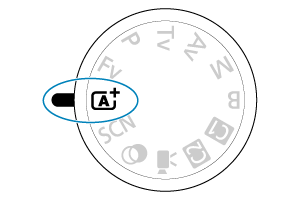
-
按
按钮。
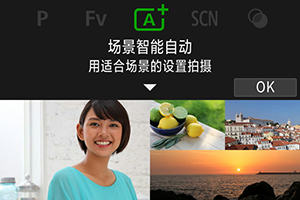
- 阅读信息并选择[OK]。
-
将相机对准要拍摄的对象(被摄体)。
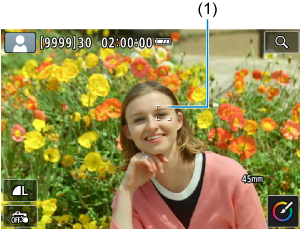
- 在某些拍摄条件下,被摄体上可能会显示自动对焦点(1)。
- 当屏幕上显示自动对焦点时,将自动对焦点对准被摄体。
-
对被摄体对焦。
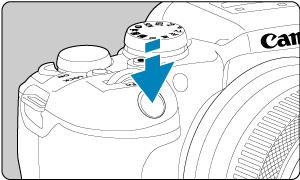
-
拍摄照片。
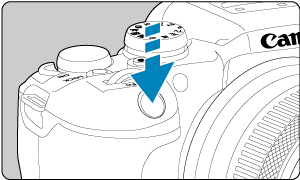
- 完全按下快门按钮拍摄照片。
- 刚拍摄的图像将在屏幕上显示约2秒钟。
- 要缩回内置闪光灯,请用手指将其推回。
注意
- 对于某些被摄体或拍摄条件,可能无法正确检测到被摄体移动(被摄体是否静止或移动)。
注意事项
最大限度地减少照片模糊
常见问题解答
-
无法进行对焦(以橙色自动对焦点表示)。
-
多个自动对焦点同时显示。
这些点已全部合焦。
-
快门速度显示闪烁。
-
照片太暗。
在白天拍摄逆光被摄体或在低光照条件下拍摄时,事先升起内置闪光灯以启用自动闪光灯闪光。
-
使用闪光灯拍摄的照片太亮。
进行闪光摄影时,如果近距离拍摄被摄体,照片可能会很亮(曝光过度)。远离被摄体并重新拍摄。
-
使用闪光灯拍摄的照片的底部显得异常暗。
拍摄距离太近的被摄体时,拍摄的图像中可能会出现镜头的阴影。远离被摄体并重新拍摄。如果正在使用镜头遮光罩,请在拍摄前尝试将其取下。
注意事项
-
如果未使用内置闪光灯,请注意以下事项。
- 在容易发生相机抖动的低光照条件下,稳固地握持相机或使用三脚架。当使用变焦镜头时,通过将镜头置于广角端可以减少相机抖动引起的模糊。
- 在低光照条件下拍摄人像时,请提醒被摄体在完成拍摄前保持静止不动。拍摄时,任何动作都会使照片中的人物模糊。
拍摄移动被摄体

半按快门按钮可追踪移动的被摄体,使其保持对焦。
保持半按快门按钮的同时确保被摄体在屏幕中,在关键瞬间,完全按下快门按钮。
场景图标

相机检测场景类型并自动设定所有设置以适合场景。在静止图像拍摄期间,或者如果在将模式转盘设为时按短片拍摄按钮记录短片,屏幕左上方会显示一个表示所检测到场景的图标()。
调整设置

通过触摸屏幕上的图标,可调整驱动模式、图像画质、触摸快门和创意辅助的设置。
在应用效果的状态下进行拍摄(创意辅助)
-
按
按钮。
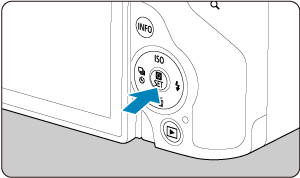
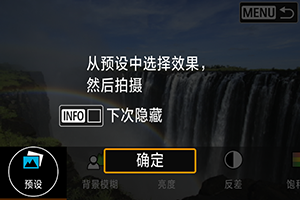
- 阅读信息并选择[确定]。
-
选择效果。

- 使用
拨盘选择效果,然后按
按钮。
- 使用
-
选择效果等级和其他具体选项。
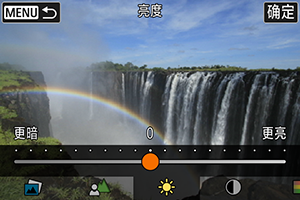
- 使用
拨盘进行设定,然后按
按钮。
- 要重设设置,按
按钮,然后选择[确定]。
- 使用
创意辅助效果
-
[
]预设
选择其中一个预设效果。
请注意,设定为[B&W]时,[饱和度]、[色调1]和[色调2]不可用。
-
[
]背景模糊
调整背景模糊。选择较高的值以使背景更清晰。要模糊背景,选择较低的值。[自动]会在符合亮度的情况下调整背景模糊。因镜头的亮度(f/值)而异,某些位置可能无法使用。
-
[
]亮度
调整图像亮度。
-
[
]反差
调整反差。
-
[
]饱和度
调整色彩鲜艳程度。
-
[
]色调1
调整琥珀色/蓝色色调。
-
[
]色调2
调整绿色/洋红色色调。
-
[
]单色
设定单色拍摄的色调效果。
注意事项
- 闪光摄影时,[背景模糊]不可用。
- 切换拍摄模式或将电源开关置于
时,会重设这些设置。要保存设置,将[
: 保留创意辅助数据]设为[启用]。
保存效果
要将当前设置保存至相机,在[创意辅助]设置屏幕中点击[注册],然后选择[确定]。最多可将三个预设保存为[USER*]。已保存三个预设后,必须覆盖现有的[USER*]预设后才可再保存新的预设。